- 系统
- 教程
- 软件
- 安卓
时间:2020-06-16 来源:u小马 访问:次
如何使用按键精灵中录制功能?按键精灵是一款非常好用的可模拟键盘鼠标操作的编程软件。使用按键精灵解放双手,内置了多种命令,提供全界面化的操作支持动作录制和回放功能,还有强大的插件功能供用户选择。下面小编就给大家分享按键精灵使用录制功能的方法,大家一起来看看吧。
方法步骤:
我们先打开按键精灵,点击上方【录制】
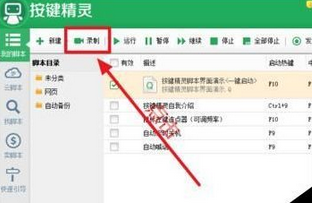
然后我们点击红色圆点开始录制,可用快捷键控制录制开始和结束
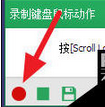
默认的开始/结束快捷键是【Scroll Lock】,暂停是【Alt+Scroll Lock】,若要修改点击【热键】

接着我们点击下方【记录】,可设置记录的键盘鼠标动作,一般都不要记录鼠标移动的轨迹

正式开始录制,录制过程中可点击暂停,录制结束后点击停止然后保存脚本就行
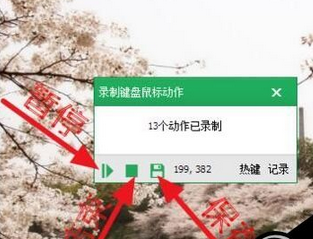
然后就可以看到录制的脚本了,双击打开
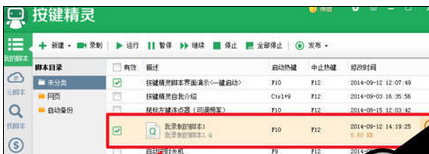
可能点击的过程速度不快,会有延迟,想脚本运行的时候快一点,可以将窗口切换到源文件
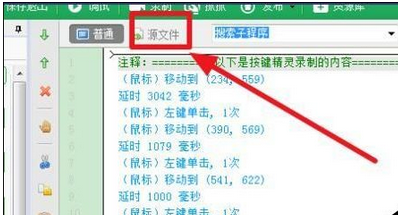
这时修改【Delay】后面的数值,就可以缩短每个动作之间的间隔时间,脚本运行一次的时间就会减少
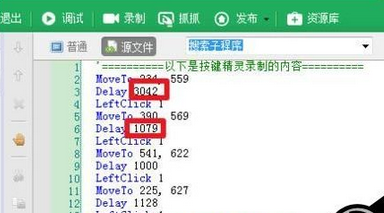
最后一步在【脚本属性】下,设置循环次数、启动和停止的快捷键,下面就可以使用脚本了
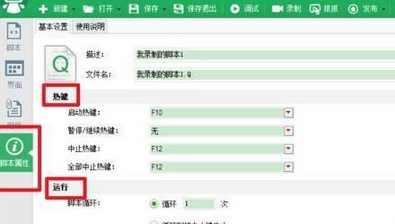
以上就是小编和大家分享的关于按键精灵录制功能的具体使用方法了,感兴趣用户可以跟着以上步骤试一试,希望以上教程可以帮到大家,关注Win10镜像官网精彩资讯教程不间断。





